Jak naprawić Snapchat nie ładuje snapów ani historii
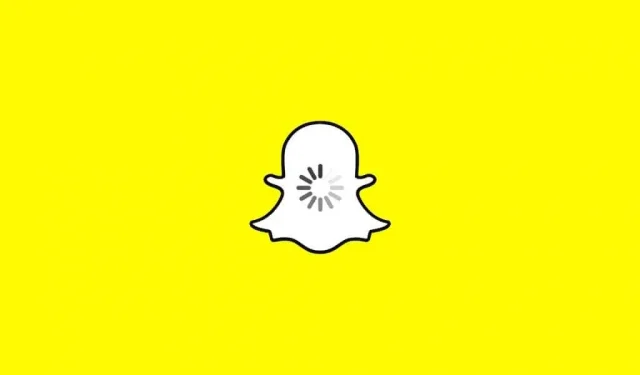
Snapchat to aplikacja społecznościowa, która cieszy się dużą popularnością. Służy do rozmów, udostępniania zdjęć i nie tylko. To, co czyni Snapchata tak wyjątkowym, to fakt, że zawartość jest dostępna tylko przez krótki czas.
W rezultacie Twoje wiadomości, zdjęcia i filmy znikają wkrótce po ich wysłaniu lub po kilkukrotnym otwarciu. Ta aplikacja zachęca do spontaniczności i pozwala natychmiastowo dzielić się każdą chwilą, zanim zniknie na zawsze.
W tej aplikacji wiadomości i zdjęcia nazywane są zatrzaskami. Pojawią się w Twoim kanale po pobraniu.
Snapy nie zawsze jednak ładują się automatycznie na Snapchacie . Zamiast tego pod snapem wyświetlany jest komunikat „Dotknij, aby załadować”. To trochę rozczarowujące, ponieważ w idealnym świecie można by tylko kliknąć snap, aby go obejrzeć.
Czasami snap nie ładuje się nawet po dotknięciu. Jeśli tak się stanie, nie zobaczysz nic poza czarnym ekranem. Nie będziesz także widzieć historii Snapchata.
Jeśli więc napotkasz ten problem, oto jak naprawić Snapchat, który nie ładuje snapów ani historii.
Napraw Snapchat nie ładuje snapów ani historii 2023
Za ten błąd odpowiedzialna jest przede wszystkim słaba łączność internetowa. Podczas wolnych połączeń internetowych Snapchat nie będzie automatycznie ładować snapów. Zamiast tego poprosi Cię o dotknięcie każdego zdjęcia osobno, abyś mógł je pobrać ręcznie.
Inne możliwe przyczyny to uszkodzone pliki pamięci podręcznej, ograniczenia w oszczędzaniu danych i oszczędzaniu baterii itp. Oto kilka szybkich rozwiązań.
Wyczyść pamięć podręczną Snapchata
Snapchat pobiera wiele danych i plików multimedialnych, gdy używasz ich przez dłuższy czas. W przypadku błędu w pobieranych plikach lub uszkodzonych plików, program zaczyna zachowywać się nieprawidłowo i wyświetla komunikat o błędzie.
W tej sytuacji powinno być możliwe usunięcie komunikatu o błędzie poprzez wyczyszczenie pamięci podręcznej Snapchata. Aby to zrobić, wykonaj następujące kroki:
Zacznij od przejścia do Ustawień. Następnie wybierz Aplikacje. Znajdź tam Snapchata. Wybierz opcję Przechowywanie. Wybierz „Wyczyść pamięć podręczną”.
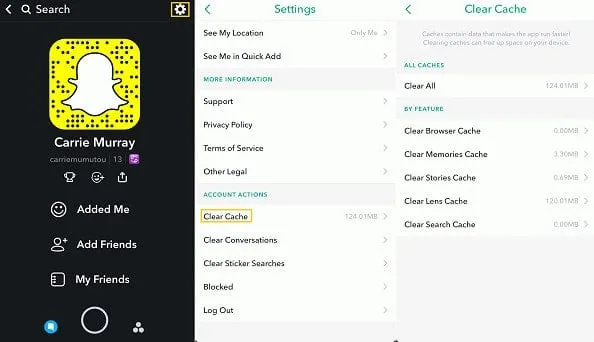
Mamy nadzieję, że po wyczyszczeniu plików z pamięci podręcznej błąd Snapchata zostanie naprawiony.
Oczyść rozmowę w aplikacji
Spróbuj usunąć rozmowę określonego użytkownika, jeśli nie możesz załadować migawki ani historii.
Przejdź do sekcji Operacje na koncie w ustawieniach Snapchata. Wybierz opcję „Wyczyść rozmowę”. W tym miejscu wybierz osobę, z którą chcesz usunąć rozmowę.
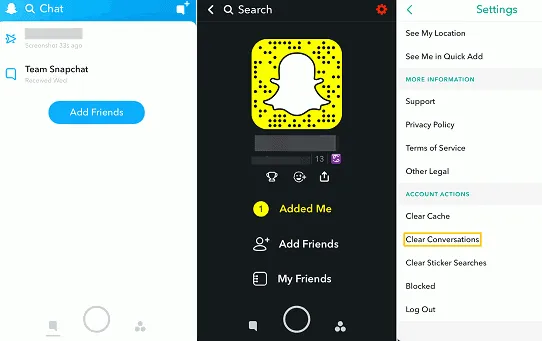
Pamiętaj, że ta opcja usunie wszystkie snapy wysłane i otrzymane w trakcie rozmowy.
Upewnij się, że połączenie Wi-Fi działa
Snapchat może również mieć problemy z ładowaniem snapów lub historii z powodu słabego połączenia Wi-Fi. Snapchat może nie być w stanie załadować snapów, obrazów lub historii z powodu wadliwego połączenia internetowego.
Jeśli doświadczasz tego problemu, powinieneś ponownie uruchomić router bezprzewodowy i sprawdzić, czy problem został rozwiązany. Możesz ponownie uruchomić router, naciskając i przytrzymując mały przycisk z tyłu przez dziesięć sekund.
Zmień DNS
Dobrym pomysłem może być również zmiana ustawień DNS telefonu. Użytkownicy zgłaszali, że po zastosowaniu tej poprawki udało się naprawić błąd uniemożliwiający ładowanie historii przez Snapchata.
Wykonaj następujące kroki:
- Zacznij od przejścia do Ustawień . Przejdź do ustawień Wi-Fi.
- Aby otworzyć opcje sieciowe, naciśnij długo „Modyfikuj sieć”. Kroki mogą się różnić w zależności od urządzenia.
- Ustaw tutaj Ustawienia IP na „ Statyczne ”. Jeśli nie widzisz opcji menu, kliknij „ Pokaż ustawienia zaawansowane ”
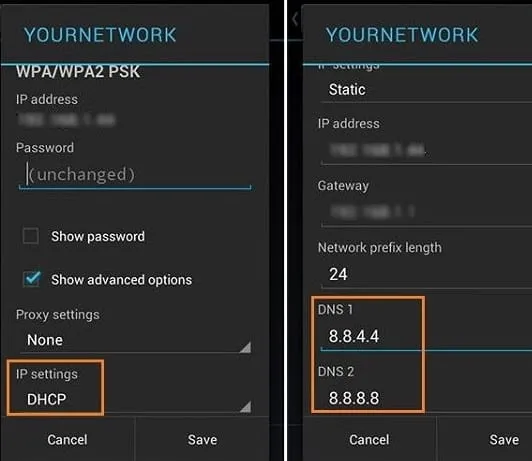
- Zamień DNS1 i DNS2 na 8.8.8.8 i 8.8.4.4. Używany jest tutaj Google DNS.
Usuwanie i ponowne dodawanie znajomych ze Snapchata
Możesz także usunąć znajomych ze Snapchata i dodać ich ponownie, aby rozwiązać ten problem. W niektórych przypadkach może to zadziałać. Ponownie będziesz mógł korzystać ze Snapchata bez żadnych problemów.
Spowoduje to jednak usunięcie lub usunięcie wszystkich wcześniej wysłanych i odebranych snapów. Jeśli Ci to odpowiada, zastosuj tę metodę, wykonując czynności wymienione poniżej.
- Uruchom aplikację Snapchat. Kliknij swój profil.
- Przejdź teraz do sekcji Moi przyjaciele. Możesz teraz wybrać profil.
- Kliknij linię z trzema kropkami. Następnie wybierz opcję Usuń znajomego.
Następnie ponownie dodaj znajomych po wykonaniu powyższej metody.
Zaktualizuj aplikację Snapchat
Aktualizując aplikację, możesz rozwiązać problem polegający na tym, że Snapchat nie ładuje historii. Aplikacja może wyświetlić tego typu komunikat o błędzie, jeśli nie została zaktualizowana do najnowszej wersji.
W tej sytuacji Twoja aplikacja powinna zostać zaktualizowana. Odwiedź Sklep Google Play. Kliknij Moje aplikacje. Wyszukaj Snapchat na liście aplikacji. Sprawdź, czy jest dla niego dostępna opcja aktualizacji. Kliknij na niego, jeśli jest dostępny. Po zaktualizowaniu Twoja aplikacja będzie działać tak, jak powinna.
Sprawdź uprawnienia aplikacji
Istnieje możliwość, że Snapchat może nie mieć odpowiednich uprawnień do działania, jeśli połączenie jest silne i działa z innymi aplikacjami.
Uprawnienia takie jak miejsce do przechowywania, lokalizacja i inne mogą być niedostępne. Musisz więc sprawdzić, czy te uprawnienia są dozwolone dla aplikacji, czy nie. Sprawdzanie uprawnień można wykonać bardzo łatwo. Wykonaj poniższe kroki.
- Przejdź do ustawień Snapchata.
- Kliknij Pozwolenie.
- Włącz brakujące pozwolenie.
Otóż to.
Uruchom ponownie urządzenie
Ten rodzaj komunikatu o błędzie zwykle rozwiązuje się poprzez ponowne uruchomienie urządzenia. Powinieneś najpierw ponownie uruchomić telefon, gdy snapy Snapchata nie ładują się. To naprawi kilka błędów.
Problem może zostać rozwiązany po ponownym uruchomieniu urządzenia. Alternatywnie możesz także ponownie uruchomić smartfon, aby naprawić Snapchata, który nie ładuje snapów i historii.
Oto, jak naprawić snapy lub historie Snapchata, które nie ładują się. Możesz łatwo rozwiązać te problemy, korzystając z jednej z metod wymienionych powyżej. Jeśli masz inne metody pracy, podziel się nimi w komentarzach.
- Jak utworzyć profil publiczny na Snapchacie na Androidzie / iPhonie
- Jak naprawić problem ze Snapchatem, dotknij, aby załadować, Android/iOS
- Napraw aplikację Snapchat na iPhone’a, która nie działa w iOS 15
- Jak naprawić awarię Snapchata na Androidzie/iOS (2023)
- Jak naprawić problem z niedziałającymi powiadomieniami Snapchata
- Jak kontrolować rodzicielską lub blokować wrażliwe treści na Snapchacie
Dodaj komentarz